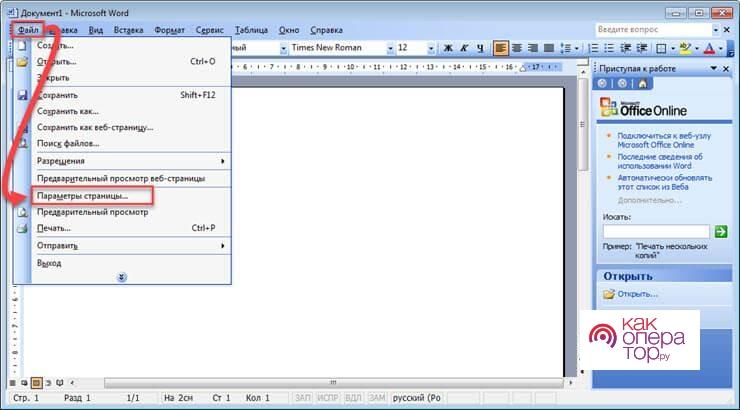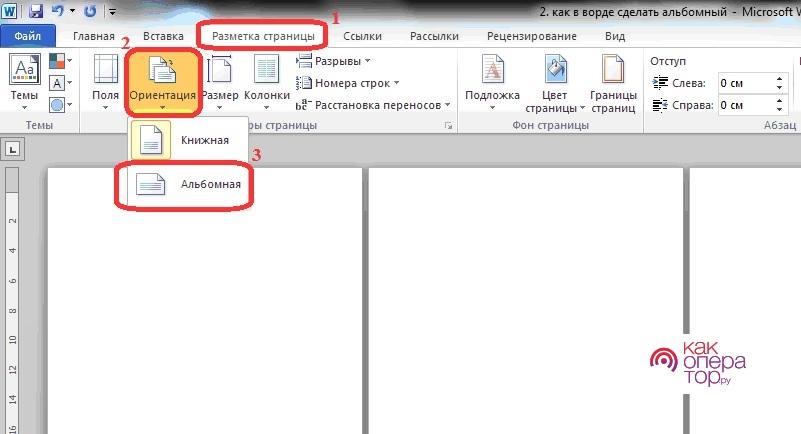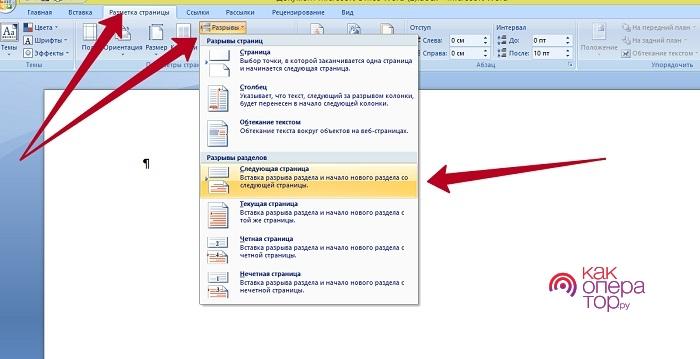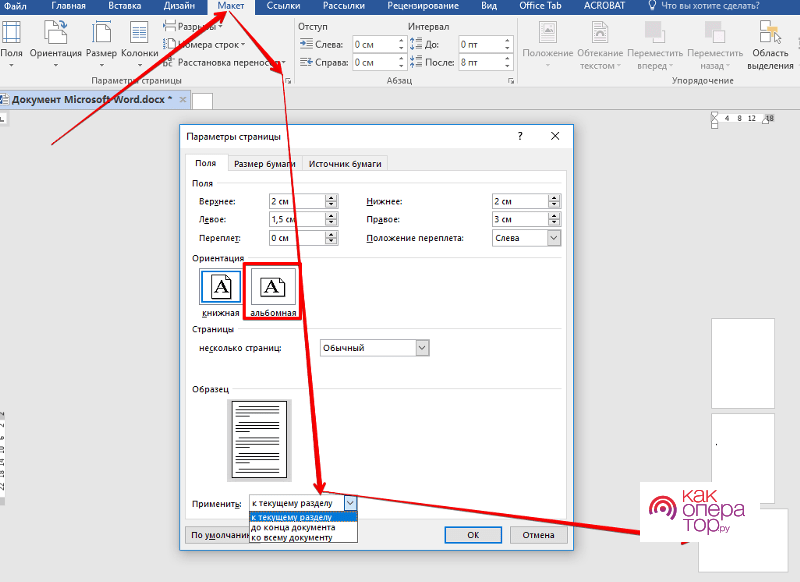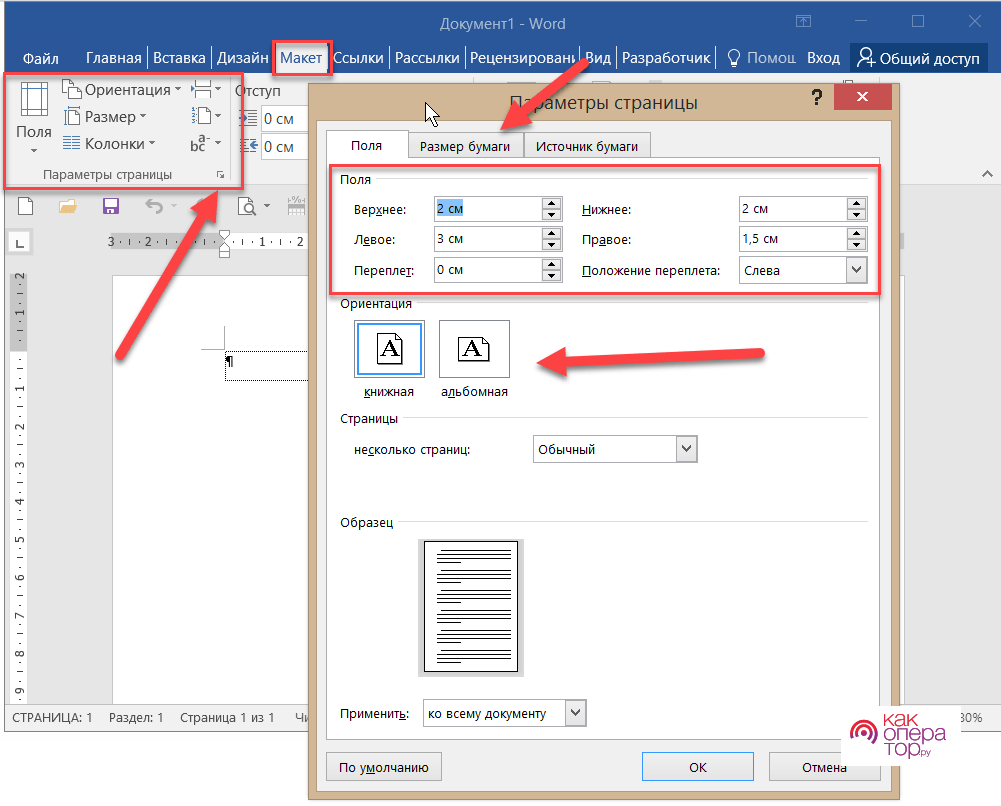Эта статья — ваш помощник в мире Microsoft Word. Здесь мы разбираемся, как сделать альбомный лист в разных версиях Word, объясняем, как применить альбомную ориентацию только к одной странице с помощью разрывов раздела или параметров страницы.
Как сделать альбомный лист в Word 2003
Сделать альбомный лист в Word 2003 намного проще, чем кажется. Это поможет вам лучше организовать информацию на странице, особенно, если вы работаете с большими таблицами и графиками. Итак:
- Прежде всего, необходимо открыть документ, с которым вы планируете работать. Это может быть любой файл, над которым вы сейчас трудитесь.
- В верхнем меню Word найдите и кликните на «Файл», чтобы открыть выпадающий список. В этом списке будет пункт «Параметры страницы» — именно его вам и нужно выбрать.
- После выбора «Параметров страницы» перед вами откроется новое окно с несколькими вкладками. Нужно перейти на вкладку, которая называется «Бумага».
- На вкладке «Бумага» будет раздел «Ориентация», где вы сможете выбрать между портретной и альбомной ориентацией. Для альбомного листа выберите «Альбомная».
- После того, как вы выбрали альбомную ориентацию, не забудьте нажать «OK» внизу окна, чтобы сохранить внесенные изменения.
Теперь ваш документ настроен на альбомную ориентацию страницы. Если что-то осталось непонятно, посмотрите видео
Это значит, что все листы будут в таком виде. Если вам нужно, чтобы только некоторые страницы были альбомными, вам придется использовать разрывы разделов для настройки ориентации отдельных страниц. Это немного сложнее, но также вполне выполнимо в Word 2003. Но об этом позже.
Как сделать альбомный лист в Word 2007 и позднее
Продолжая нашу тему настройки ориентации страниц в документах Word, давайте рассмотрим, как это сделать в Word 2007 и более поздних версиях. Этот процесс немного отличается от Word 2003, но он все так же прост:
- Начните с открытия документа, который вы хотите редактировать. Это может быть любой файл Word, над которым вы сейчас работаете.
- После открытия документа найдите в верхней части экрана вкладку «Макет» или «Разметка страницы», в зависимости от версии вашего Word. Кликните на неё.
- На вкладке «Макет» будет группа инструментов под названием «Параметры страницы». В этой группе найдите кнопку «Ориентация», кликните на неё и в выпадающем списке выберите «Альбомная».
Вот и все! Теперь ваш документ или выбранные страницы будут в альбомной ориентации. Это особенно удобно, когда вы хотите максимально эффективно использовать пространство страницы для таблиц, диаграмм или изображений.
Если вам нужно применить альбомную ориентацию только к определенным страницам вашего документа, вам тоже понадобится воспользоваться разрывами разделов. Это позволит изменить ориентацию страницы, не затрагивая остальной документ. Для этого вставьте разрыв раздела перед и после страницы, которую вы хотите повернуть, а затем примените альбомную ориентацию только к этому разделу. О том, как это сделать, подробно написано ниже.
Как сделать альбомный лист в Word только на одну страницу
Иногда в документе Word необходимо сделать альбомный лист только для одной страницы, не затрагивая остальные, например, когда вам нужно вставить большую таблицу, график или изображение. Есть два способа. О них в этом видео:
С помощью разрывов раздела
Как это сделать с помощью разрывов раздела?
- Переместите курсор в начало страницы, ориентацию которой вы хотите изменить. Это важный шаг, так как разрыв раздела будет применен именно здесь.
- На панели инструментов в верхней части экрана найдите вкладку «Макет». В ней нужно найти раздел «Разрывы». Кликните на него и выберите опцию «Следующая страница». Это создаст разрыв раздела, благодаря которому вы сможете изменить ориентацию только одной страницы, не затрагивая остальной документ.
- После того, как разрыв раздела добавлен, ориентацию страницы можно изменить на альбомную. Это делается точно так же, как и для всего документа: через вкладку «Макет», выбрав «Ориентация» и затем «Альбомная». Однако теперь изменения применятся только к текущему разделу, то есть к странице после разрыва.
Если после вашей альбомной страницы следует текст, который должен быть в портретной ориентации, вам нужно будет повторить процесс. Поставьте курсор в начало следующей страницы после альбомной, вставьте еще один разрыв раздела и измените ориентацию обратно на портретную.
С помощью параметров страницы
Еще один способ изменить ориентацию страницы в Microsoft Word для конкретного участка текста — это использовать параметры страницы. Этот метод идеален, когда у вас есть определенный текст или элементы, которые лучше всего подаются в альбомной ориентации, например, таблицы или картинки:
- Прежде всего, вам нужно определить и выделить текст или объекты, для которых вы хотите изменить ориентацию. Просто проведите курсором по нужному участку текста, чтобы выделить его.
- После выделения текста перейдите к настройкам страницы. В зависимости от вашей версии Word, это может быть через меню «Файл» и далее «Параметры страницы», или через вкладку «Макет» на панели инструментов, где нужно найти и выбрать «Параметры страницы».
- В окне «Параметры страницы» найдите раздел, где можно выбрать, к какой части документа применить изменения. Обычно это выпадающее меню с названием «Применить к:». Здесь вам нужно выбрать опцию «Выделенному тексту». Это гарантирует, что изменения коснутся только того текста, который вы выделили.
- После выбора опции применения изменений к выделенному тексту, установите ориентацию страницы в «Альбомная» и подтвердите свой выбор, нажав «OK». Таким образом, только выделенный вами текст будет отображаться на странице с альбомной ориентацией, в то время как остальная часть документа сохранит свою первоначальную портретную ориентацию.
Использование параметров страницы для изменения ориентации определенного текста дает вам возможность настраивать внешний вид документа с большой точностью, делая его более удобным для чтения и печати.
Как убрать пустую страницу в Ворде
Иногда в процессе работы с документами в Microsoft Word появляются пустые страницы, которые могут мешать или просто не нужны. Удаление таких страниц может показаться неочевидным действием, но на самом деле это довольно просто:
- Для начала нужно найти место непосредственно перед пустой страницей, куда вы хотите поместить курсор. Это важный шаг, так как именно отсюда вы начнете процедуру удаления страницы.
- Иногда пустая страница может быть вызвана невидимыми символами, такими как разрывы абзацев или пробелы, которые случайно были добавлены в конце документа. Нажатие клавиши Delete поможет удалить эти символы и, возможно, саму пустую страницу.
- Разрывы разделов могут также быть причиной появления пустых страниц. Они используются для изменения форматирования в разных частях документа, например, для смены ориентации страницы или верхних и нижних колонтитулов. Чтобы удалить разрыв раздела, вам нужно будет его сначала найти. Включите отображение невидимых символов, нажав на соответствующую кнопку на панели инструментов (обычно это ¶), затем найдите разрыв раздела и удалите его, нажав Delete.
Удаление пустых страниц не только улучшает внешний вид вашего документа, но и может помочь вам сэкономить бумагу при печати, если это необходимо.
Как настроить ориентацию по умолчанию
Чтобы настроить ориентацию страницы по умолчанию в Word:
- Откройте новый документ в Word.
- Настройте ориентацию страницы, как вам нужно, через «Макет» -> «Ориентация».
- Сохраните документ как шаблон Word (.dotx или .dot), используя «Файл» -> «Сохранить как» -> «Шаблон Word».
Используйте этот шаблон для создания новых документов с нужной ориентацией страницы.